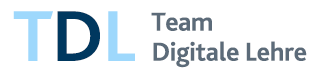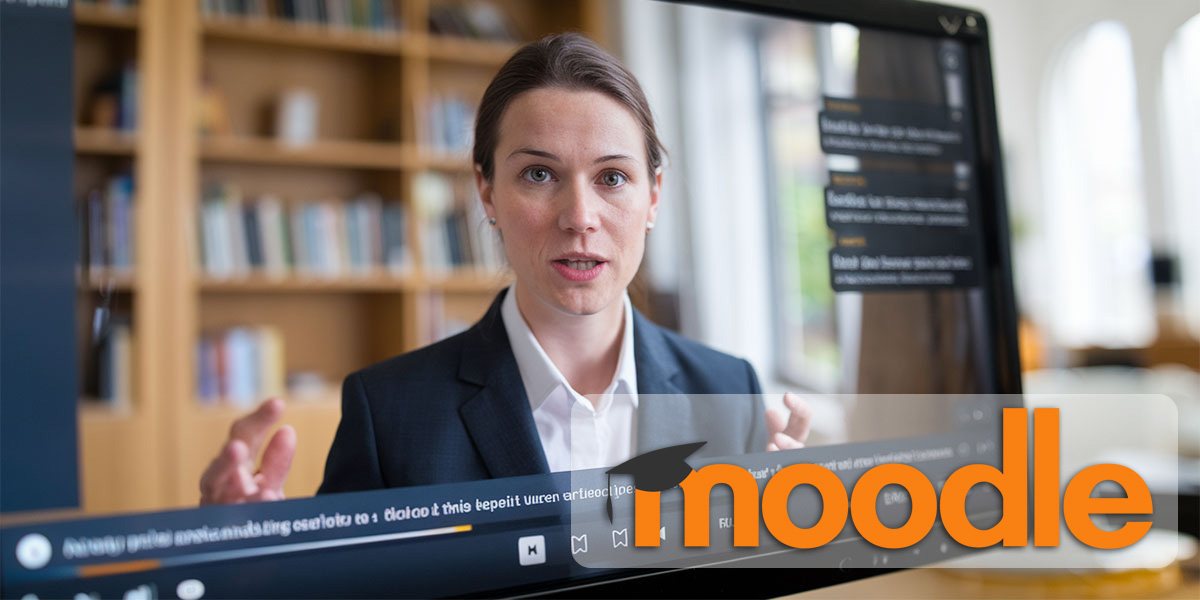Kurzgefasst
Beschreibung
Die Software zur Erstellung der Untertitel ist die Open Source-Spracherkennung VOSK.
Anleitung
- Nach Upload Ihres Videos über den gleichnamigen Block wählen Sie auf der Startseite des Kurses ebendort rechts unten „Zum Überblick…“.
- Im Bereich Videos, die in diesem Kurs verfügbar sind werden alle Ihre bereitgestellten Videodateien gelistet.
- Zur Generierung von Untertiteln klicken Sie hinter der betreffenden Datei unter Aktionen auf das Zahnradsymbol und wählen Sie aus der Liste Starte Workflow.
- Wählen Sie die Sprache für die Untertitel aus und klicken Sie anschließend noch einmal auf Starte Workflow.
- Je nach Größe der Videodatei kann die Generierung von Untertiteln einige Zeit in Anspruch nehmen! Solange im Bereich Status ein Uhrensymbol angezeigt wird, befindet sich das System in Verarbeitung. Die Untertitelung ist abgeschlossen, sobald ein grünes Häkchen angezeigt wird.
Für die Zeit der Verarbeitung können Sie diesen Administrationsbereich verlassen. - Wurde das Video bereits vorab schon einmal auf der Kursseite veröffentlicht, müssen Sie nichts weiter tun. Anderenfalls müssen Sie die Videodatei noch für den Kurs Bereitstellen (eckiges blaues Symbol – „Opencast-Einzelvideo-Aktivität zum Kurs hinzufügen“).
- Starten Sie das Video auf der Kursseite. Die Untertitel können im Videoplayer unten rechts über das Sprechblasensymbol ein- und ausgeblendet werden.
Voraussetzungen
- Aktives ZIMT-Konto
(universitäre Benutzerkennung mit dazugehörigem Passwort) - Kurserstellrechte in Moodle
- Aktivierter Block „Videos“ im Moodle-Kurs
Sonstiges
Wie für fast alle Spracherkennungsprogramme gilt: Die Genauigkeit des Ergebnisses der Spracherkennung kann stark variieren und hängt von vielen Faktoren ab, vor allem von der Qualität der Audiodatei. Idealerweise sollte die Audioeingabe keine Hintergrundgeräusche, Soundeffekte oder Musik enthalten.
Gibt es nur eine sprechende Person und spricht diese in klarer und langsamer Geschwindigkeit, ist auch die Spracherkennung viel genauer.
Hinweis
Die Untertitelung über VOSK ist, im Gegensatz zu den anderen vorgestellten Untertitelgeneratoren, (noch) nicht editierbar!
Der Untertitel-Workflow funktioniert nicht für Videodateien, die über die Aktivität „Datei“ im Kurs zur Verfügung gestellt wurden.
Sie wollen keinen Neuigkeiten mehr verpassen? Melden Sie sich zu unserem Newsletter an.